Menambahkan mata uang Rupiah pada Opencart
Setelah menulis artikel tentang Cara mudah instalasi Opencart menggunakan XAMPP kemarin, sekarang saya ingin membahas tentang mata uang yang ada pada Opencart. Default-nya, mata uang yang ada hanya Euro, Poundsterling dan Dollar. Nah! Disini saya akan coba memberikan sedikit tutorial tentang menambahkan mata uang Rupiah pada Opencart.
Langkah pertama adalah masuk ke halaman admin di http://localhost/sampleproject/admin/ dan login sesuai username dan password yang anda daftarkan. Setelah masuk ke halaman admin, pilih menu System --> Localisation --> Currencies.
 |
| Menu Currencies |
Setelah masuk ke halaman Currencies, klik tombol insert untuk menambahkan mata uang baru dan pada halaman insert Currency tersebut, masukkan:
- Currency Tittle : Rupiah
- Code : IDR
- Symbol Left: Rp
- Value: 1
- Status: Enabled
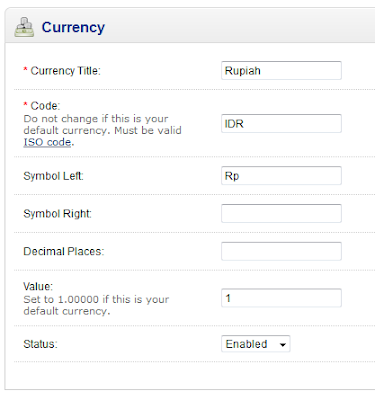 |
| Memasukkan Mata Uang Baru |
Setelah mengisi data mata uang Rupiah, klik tombol save. Sampai disini kita sudah berhasil menambahkan mata uang baru, yaitu Rupiah. Tapi bagaimana caranya agar mata uang Rupiah menjadi mata uang default di Opencart kita dan menghapus 3 mata uang lainnya?
Langkah kedua adalah dengan masuk ke menu System --> Settings. Pada default store yang ada, klik Edit.
 |
| Edit Store |
Pada halaman berikutnya, ada beberapa tab menu. Pilih tab menu Local dan ganti pilihan Currencies menjadi Rupiah dan ganti pilihan Auto Update Currencies menjadi No lalu klik tombol Save.
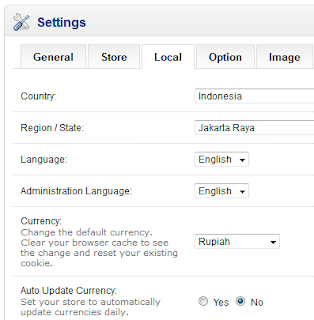 |
| Set Default Currencies |
Setelah semua selesai, kembali ke halaman Currencies dengan mengakses menu System --> Localisation --> Currencies dan hapus 3 mata uang yang tidak digunakan yaitu Euro, Poundsterling dan Dollar.
Sekian tutorial menambahkan mata uang Rupiah pada Opencart dari saya, semoga bermanfaat!



0 komentar:
Posting Komentar